谷歌浏览器能录制视频吗
谷歌浏览器能录制视频吗?如果你需要录制网页视频,那么谷歌浏览器能够为你提供很优质的录制服务。通过添加录制视频的插件,就可以非常轻松的使用谷歌浏览器进行视频录制。很多用户都不知道如何使用谷歌浏览器进行视频录制,下面小编就带来谷歌浏览器录制视频具体步骤详解,欢迎需要录制视频的用户前来进行阅读。

谷歌浏览器录制视频具体步骤详解
1、打开谷歌浏览器,点击界面右上角的三点图标。
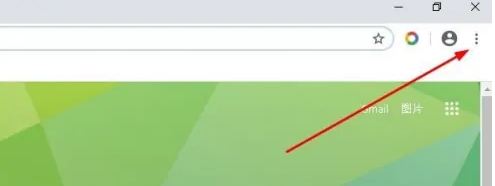
2、点击“更多工具”>“扩展程序”。
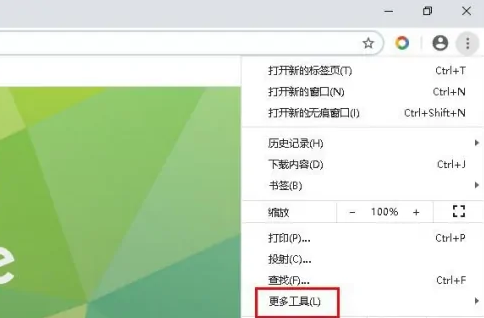
3、点击“扩展程序”。
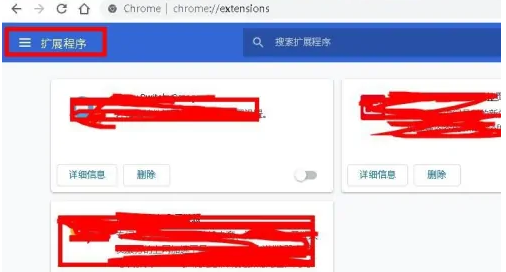
4、点击“Chrone网上应用店”。在搜索栏里输入“屏幕录像”搜索。
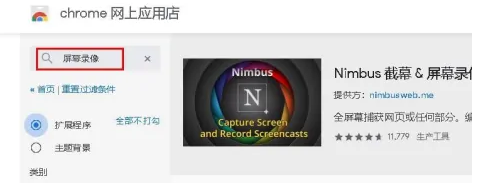
5、点击“Nimbus 截幕 & 屏幕录像机”下的“添加至Chrome ”。
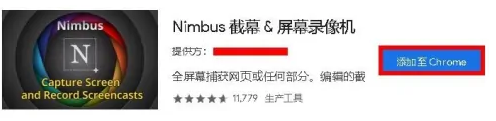
6、稍等片刻,就会添加完了。这时右上角会出现扩展图标。

7、打开视频网页,点击录屏扩展图标选择“录制视频”。
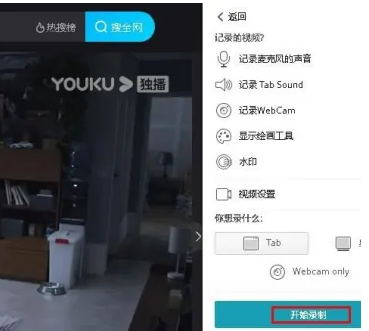
8、点击右上角的红点图标,然后点击“停止”录制结束。
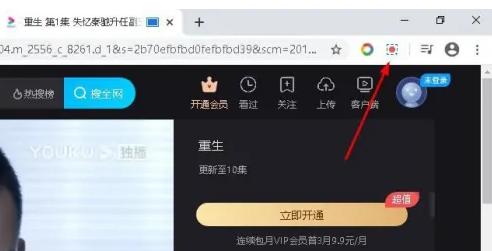
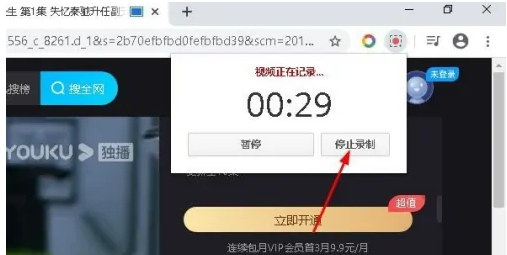
9、在出现的页面选择“保存视频”。然后选择文件夹保存。

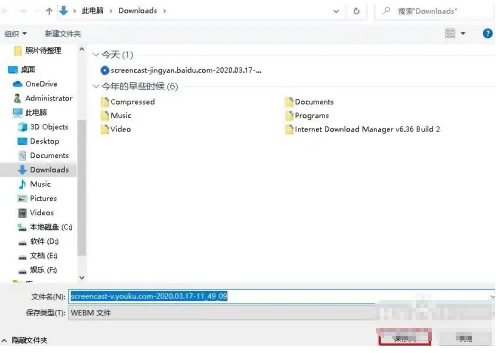
以上就是chrome浏览器官网总结的【谷歌浏览器能录制视频吗?谷歌浏览器录制视频具体步骤详解】内容,需要使用谷歌浏览器录制视频的用户可以参考上面的方法设置!
相关下载
 谷歌浏览器电脑版
谷歌浏览器电脑版
硬件:Windows系统 版本:11.1.1.22 大小:110MB 语言:简体中文
评分: 发布:2023-07-22 更新:2024-11-04 厂商:谷歌信息技术(中国)有限公司
相关教程
